# Teams
# Teams: ¿Cómo accedo a Microsoft Teams?
\- Para poder acceder a esta herramienta es necesario que conozca sus credenciales (usuario y contraseña del correo electrónico de la universidad) de la UHU.
\- Una vez haya introducido sus datos en el sistema, éste entenderá que se trata de una dirección de la universidad de Huelva y le redirigirá directamente a la página de credenciales.
***Importante:*** Si ya tuviera una cuenta de Microsoft con su dirección, debe pulsar sobre “cuenta profesional o educativa”.
# Teams: ¿Cómo creo una videoconferencia?
1\. Para crear una reunión virtual con Teams, debe entrar en el programa y pulsar sobre la opción **“Calendario”** que aparece en la barra de herramientas situada a la izquierda de su pantalla.
[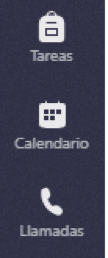](https://ayudame.uhu.es/info/uploads/images/gallery/2021-11/image-1637242788914.png)
2\. Después debe pulsar sobre la hora a la que desea realizar la videoconferencia/reunión, y completar las diferentes apartados solicitados como son el título de la reunión, una descripción y la duración de la misma.
3\. Es posible añadir asistentes individuales escribiendo sus nombres (auto completará el nombre del asistente si solo sabe una parte del mismo), o bien conseguir el enlace al pulsar sobre el botón guardar en la esquina superior derecha.
[](https://ayudame.uhu.es/info/uploads/images/gallery/2021-11/image-1637242830917.png)
Puede encontrar una explicación detallada en el siguiente ***[videotutorial](https://video.uhu.es/media/t/1_f73noeup "https://video.uhu.es/media/t/1_f73noeup")*** realizado por el SIC:
# Teams: ¿Puedo participar mediante un dispositivo móvil?
Teams está adaptado para ser usado en cualquier dispositivo tanto fijo como móvil.
Si el dispositivo móvil tiene Android o IOS, es recomendable instalar la aplicación nativa para el sistema operativo.
# Teams: ¿Es posible grabar las notas de una reunión?
No es posible
# Teams: ¿Cómo grabo una sesión?
1\. Es posible grabar una conversación en Teams pulsando sobre los tres puntos de la barra de conversación que aparece en la parte inferior de la ventana.
[](https://ayudame.uhu.es/info/uploads/images/gallery/2021-11/image-1637243223616.png)
2\. En el nuevo menú que le ha aparecido debe pulsar sobre la opción **Iniciar grabación**.
[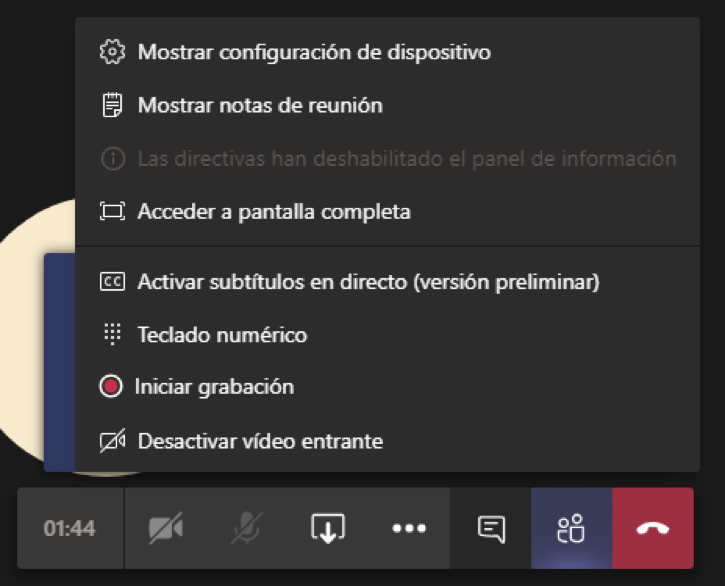](https://ayudame.uhu.es/info/uploads/images/gallery/2021-11/image-1637243234708.png)
# Teams: ¿Quién puede iniciar una conversación?
Cualquier persona con un usuario válido de la UHU puede crear una videoconferencia. Si se ha identificado en el sistema, entonces puede crear una reunión virtual.
# Teams: ¿Cuál es la duración máxima de una reunión?
No hay límite de tiempo.
# Teams: ¿Qué navegadores están soportados?
Esta herramienta puede usarse en:
- Internet Explorer 11.
- Microsoft Edge.
- La última versión de Google Chrome.
- La última versión de Firefox.
- Safari.
# Teams: ¿Cuántas personas pueden unirse?
Hasta 250 personas simultáneamente.
# Teams: ¿Puede iniciar y detener una grabación?
Solo si es una persona de la misma organización, es decir, de la Universidad de Huelva.
No podrán hacerlo invitados, anónimos o personas que no pertenezcan a la UHU.
# Teams: ¿Qué necesito para poder usarlo?
\- Para poder usar Teams es necesario que sea miembro de la comunidad educativa de la Universidad de Huelva.
\- Debe tener un ordenador, tablet, móvil u otro dispositivo similar con acceso a internet.